Saknade Visual C ++ DLL-filer kan utgöra ett allvarligt problem, särskilt för levande spelare som behöver omfördelningsbara enheter för att köra de flesta spelen. Det enda problemet som ofta rapporteras i Windows 10 introducerar en felmeddelande som informerar en användare om att mfc100u.dll-fil saknas.
Som du kanske vet är DLL-filer viktiga sekundära filer som gör det möjligt för ett visst program att fungera på Windows-plattformen. Den särskilda betoningen ligger på DirectX och Virtual C ++ runtime och deras DLL-filer placerade i System32-mappen. Om bara en enda saknas kommer du inte att kunna köra programmet till hands och systemet kommer att uppmana dig med ett fel.
Lyckligtvis förberedde vi mer än några få lösningar som kan hjälpa dig att lösa problemet. Om du har fastnat med en saknad DLL-fil, se till att kolla in dem nedan.
Hur fixar jag mfc100u.dll saknas fel i Windows 10?
- Installera Microsoft Visual C ++ runtime
- Lägg till alla tillgängliga omfördelningsbara objekt
- Installera de senaste Windows-uppdateringarna
- Installera om det problematiska programmet
- Skanna ditt system efter skadlig kod
1. Installera Microsoft Visual C ++ körtid
I 95% av situationerna uppstår detta fel på grund av bristen eller inkompatibiliteten i Microsoft Visual C ++ Runtime-verktyget. Detta är en viktig Windows-tillgång som tillhandahålls av Microsoft och på samma sätt som DirectX är den avgörande för multimedia- och spelanvändbarhet i Windows-skalet. Speciellt spel.
De flesta användare som stötte på detta fel försökte starta spelet av något slag och det var allt hon skrev när felmeddelandet plötsligt uppträdde. Så nästa uppenbara steg är att installera rätt Microsoft Visual C ++ - version på ditt system. De flesta av spelinstallationerna erbjuder sekundära filer som måste installeras för att spela spelet. Och inom dessa filer bör du kunna hitta Visual C ++ -installationen.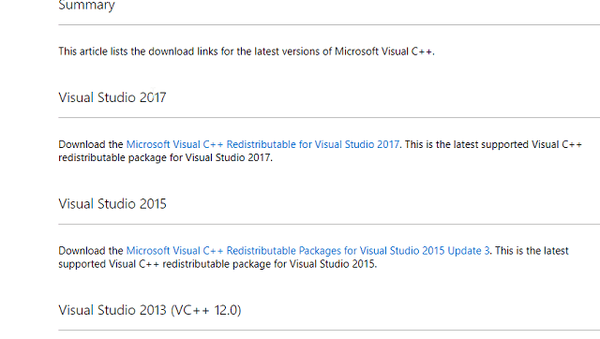
Men om så inte är fallet kan du alltid ladda ner det här. Var noga med systemarkitekturen. När du har installerat Visual C ++ startar du om datorn och problemet ska lösas. På en sidoanteckning, ladda inte ner DLL-filer från misstänkta webbplatser och placera dem manuellt i din System32-mapp. Detta kan ta dig in i en värld av smärta, full av skadlig kod och systemåterställningar.
2. Lägg till alla tillgängliga omfördelningsbara objekt
Nu, även om användare inte tvingas använda alla iterationer av Visual C ++, kostar det ingenting att installera alla tillgängliga versioner. Om en version, säger Visual C ++ 2015, stöder en applikation eller ett spel för den delen, betyder det inte att andra, äldre spel fungerar lika bra. De kan lika bra uppmana dig med ovan nämnda DLL-fel och du kommer att fastna i den oändliga cykeln.
Så för det ändamålet, navigera till den officiella supportwebbplatsen och ladda ner alla Visual C ++ iterationer. Se till att installera så många omfördelningsbara enheter som möjligt och starta om datorn. När du har behandlat det bör programmen starta utan att felet återkommer varje gång.
Om du inte är säker på hur du gör det, följ stegen nedan:
- Klicka på det här länk för att få installationsfiler.
- Välj önskad Visual C++, med tonvikt på korrekt arkitektur och språk.
- Ladda ner och installera olika versioner och starta om datorn.
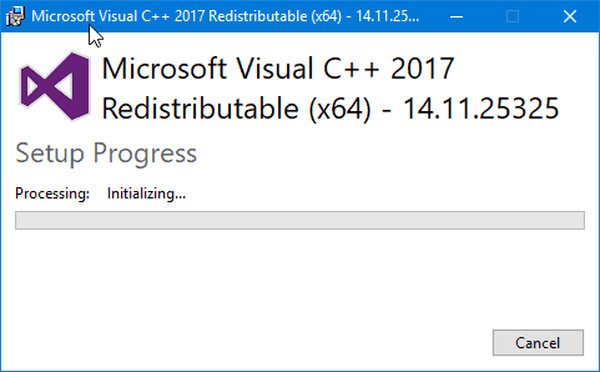
- Försök att starta det oroliga programmet igen.
3. Installera de senaste Windows-uppdateringarna
När du har installerat en viss funktion som är viktig för Windows 10-prestanda i olika kategorier kan du förvänta dig att uppdateringar kommer via Windows Update. För det mesta är det säkerhet, kumulativa uppdateringar av Visual C ++, men de kan också tjäna dig bra i den här frågan.
Som du är väl medveten om är Windows 10-uppdateringar obligatoriska och tillhandahålls automatiskt inom inaktiva timmar. Men eftersom vi har problem här kan du påskynda proceduren och söka efter uppdateringar manuellt.
Följ stegen nedan för att göra det:
- Tryck på Windows-tangenten + I för att kalla till inställningar app.
- Välja Uppdateringar och säkerhet.
- Klicka på "Sök efter uppdateringar" knapp.
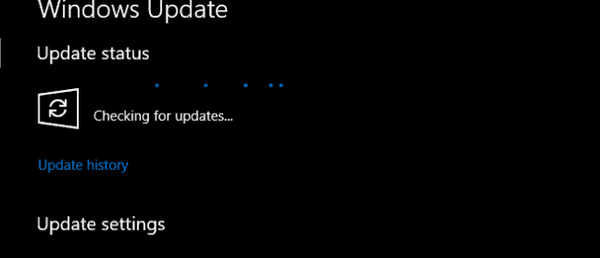
- Installera uppdateringar och starta om datorn.
4. Installera om det problematiska programmet
I vissa sällsynta tillfällen räcker det dock inte med installationen eller ominstallationen av Visual C ++. Programinstallationen kan nämligen vara skyldig för det aktuella felet. Relaterade filer som lagras i installationsmappen kan bli skadade eller ofullständiga, vilket följaktligen kommer att leda till fel. För att ta itu med denna fråga måste du antingen reparera eller installera om programmet.
Eftersom majoriteten av de drabbade programmen är spel kan du enkelt reparera dem, antingen genom att navigera till kontrollpanelen eller använda skrivbordsklientverktyg som levereras med Steam, Batttle.net, etc. Med dessa verktyg kan du söka efter installationens integritet och reparera installationen vid behov.
Men om du kör ett spel utan klienter bör du följa instruktionerna nedan för att reparera det oroliga programmet eller spelet:
- Typ Kontrollera i Windows-sökfältet och öppna Kontrollpanel.
- I Kategorivy, Välja att Avinstallera ett program.
- Högerklicka på det oroliga programmet eller spelet och välj Reparera.
- Följ de ytterligare instruktionerna och starta om datorn när den är klar.
Efter det, i kombination med tidigare lösningar, bör du befrias från felet ”mfc100u.dll saknas” i Windows 10.
5. Skanna ditt system efter skadlig kod
Slutligen är den sista lösningen inte en lösning i sig. Detta är mer av en försiktighetsåtgärd du bör vidta om du saknar DLL-filer, inklusive mfc100u.dll. Malwareinfektioner är nämligen främst orsaken till att DLL-filer plötsligt försvinner. Ja, det finns en chans att du har tagit bort några av dem på egen hand, men det är isolerade fall och virushot är ett problem som rapporteras dagligen.
Vad du behöver göra är att utföra en djupgående genomsökning och kontrollera om det finns skadlig programvara på din dator. Du kan använda antimalwarelösningar från tredje part eller Windows Defender - det är ditt val. Om du är benägen mot Windows native-applikation, följ stegen nedan för att utföra en djupgående genomsökning och lösa problemet:
- Öppna Windows Defender från meddelandefältet i aktivitetsfältet.
- Välja Virus- och hotskydd.
- Klicka på "Kör en ny avancerad skanning”Alternativ.
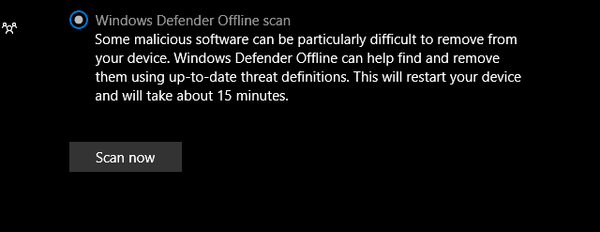
- Välja Windows Defender Offline Scan och klicka på "Skanna nu" knapp.
Det borde göra det. Om du har ytterligare frågor, frågor, förslag eller kommentarer, glöm inte att dela dem i kommentarerna nedan. Vi ser fram emot att höra från dig.
FAQ: Läs mer om DLL-fel
- Vad gör mfc100u.dll på min dator?
Filen mfc100u.dll är en del av mappen OOBE (Out-of-box experience) i Adobe-program i mappen Common Files. Dessa används för installationsprocessen och den initiala konfigurationen av en mjukvara.
- Vilka andra appar kan jag använda för att fixa DLL-fel?
Det finns flera andra appar som kan hjälpa dig när du fixar DLL-filer, som CCleaner, DLL Suite, Registry Fix, DLL Tool och många fler.
Redaktörens anmärkning: Det här inlägget publicerades ursprungligen i september 2017 och har uppdaterats sedan april 2020 för friskhet, noggrannhet och omfattning.
- windows 10 fixa
 Friendoffriends
Friendoffriends



